Det digitala landskapet fortsätter att utvecklas och företagen måste därför vidta proaktiva åtgärder för att skydda sin närvaro på nätet. En sådan åtgärd är vattenmärkning av foton, en metod som inte bara lägger till ett lager av säkerhet till ditt visuella innehåll utan också hjälper till att bygga varumärkesigenkänning. I den här omfattande guiden kommer vi att gå igenom processen för vattenmärkning av foton, diskutera dess fördelar och ge värdefulla insikter om hur man effektivt implementerar vattenmärken. Följ med oss när vi ger dig kunskap och verktyg för att skydda dina digitala tillgångar och öka ditt varumärkes synlighet.
Historien om vattenstämpelfoton
Vilka är de olika typerna av vattenstämplar?
Hur kan jag skapa en anpassad vattenstämpel för mina foton?
Finns det några juridiska konsekvenser av att använda vattenstämplar på foton?
Hur man vattenstämplar foton på iPhone
Påverkar vattenstämplar kvaliteten på ett foto?
Hur man vattenstämplar foton på Android
Kan vattenstämplar enkelt kopieras eller tas bort av andra?
Hur man vattenstämplar foton i Word
Kan en signatur vara en vattenstämpel för foton?
Hur man vattenstämplar Instagram-foton
Hur man lägger till vattenstämpel till foton i Lightroom
Hur man lägger till vattenstämpel till foton i Canva
Historien om vattenstämpelfoton
Historien om vattenmärkning av foton kan spåras tillbaka till ursprunget av vattenmärken själva, som har använts i århundraden inom pappersindustrin. Vattenstämplar introducerades ursprungligen som ett sätt att identifiera papperskällan och förhindra förfalskning. Konceptet med vattenmärkning av foton uppstod i fotografins barndom, under 1800-talet.
Under fotografins tidiga år brukade fotografer fysiskt märka sina utskrifter med en stämpel eller signatur för att hävda äganderätt och fastställa sitt upphovsmannaskap. Dessa märken placerades ofta i fotografiets marginaler eller på baksidan av utskriften. Denna praxis gjorde det möjligt för fotografer att skydda sitt arbete och säkerställa korrekt tillskrivning.
I takt med att fotografin utvecklades och den digitala tekniken växte fram övergick vattenmärkning av foton till en digital form av skydd. I takt med att internet växte fram och det blev allt enklare att dela och reproducera digitala bilder blev vattenmärkning en nödvändighet för fotografer, konstnärer och företag för att skydda sitt visuella innehåll.
Vattenmärkning av foton har flera syften. Det hjälper till att skapa upphovsrättsskydd genom att ange äganderätt och tillhandahålla bevis på upphovsmannaskap. Vattenstämplar fungerar också avskräckande mot obehörig användning och distribution av bilder, eftersom de gör det svårare för andra att göra anspråk på eller missbruka bilderna utan tillstånd. Vattenstämplar kan dessutom öka varumärkeskännedomen genom att en logotyp eller ett företagsnamn visas på ett framträdande sätt i det visuella innehållet.
I den digitala tidsåldern har olika programvaror och onlineverktyg utvecklats för att underlätta processen med vattenmärkning av foton. Med dessa verktyg kan användarna skapa egna vattenmärken, justera deras storlek och opacitet och applicera dem på flera bilder samtidigt. Dessutom har tekniska framsteg lett till utvecklingen av osynliga vattenmärken, som är inbäddade i pixlarna i fotot och inte är synliga för blotta ögat.
Idag, vattenmärkning av foton fortfarande en vanlig metod bland fotografer, konstnärer och företag. Det är ett sätt att skydda immateriella rättigheter, skapa varumärkesidentitet och behålla kontrollen över visuellt innehåll i en alltmer digital och sammankopplad värld.
Vad är en vattenstämpel?
A vattenstämpel är ett synligt eller transparent märke eller en logotyp som läggs ovanpå ett foto eller en bild för att ange äganderätt, skydda upphovsrätt eller öka varumärkeskännedomen. Det fungerar som en form av identifiering och avskräcker från obehörig användning eller distribution av det visuella innehållet. Vattenmärken kan vara textbaserade, t.ex. ett företagsnamn eller en webbadress, eller grafiska, t.ex. en logotyp eller symbol. Genom att lägga till en vattenstämpel i ett foto blir det lättare att spåra och tillskriva bilden till dess ursprungliga skapare, samtidigt som det visuella innehållet får en professionell touch.
Varför vattenstämpla foton?
Vattenmärkning av foton har flera syften och erbjuder flera fördelar. För det första bidrar det till att öka varumärkesmedvetenheten och igenkänningen genom att din logotyp eller ditt företagsnamn visas tydligt på ditt visuella innehåll. Detta kan bidra till att skapa en stark visuell identitet och öka varumärkesigenkänningen hos din målgrupp. För det andra skyddar vattenstämplade foton ditt visuella innehåll genom att avskräcka från obehörig användning och distribution. Det fungerar som en synlig indikator på äganderätten, vilket gör det svårare för andra att göra anspråk på eller missbruka dina bilder utan tillstånd. Slutligen kan vattenmärkning av foton bidra till upphovsrättsskydd, eftersom det hjälper till att fastställa bevis på ägande och kan fungera som bevis vid upphovsrättsintrång. Vattenmärkning av foton är en värdefull metod för företag och privatpersoner som vill skydda sina visuella tillgångar och behålla kontrollen över sin varumärkesidentitet.
Hur man vattenstämplar foton
Vattenmärkning av foton kan göras enkelt med rätt verktyg och tekniker. Här är en steg-för-steg-guide om hur du vattenmärker dina foton på ett effektivt sätt:
- Välj ett verktyg för vattenmärkning: Välj ett pålitligt fotoredigeringsprogram eller onlineverktyg som erbjuder vattenmärkning. Populära alternativ är Artlogo Watermarks, Adobe Photoshop, Lightroom eller specialiserade appar för vattenmärkning.
- Designa ditt vattenmärke: Skapa en visuellt tilltalande och professionell vattenstämpel som representerar ditt varumärke. Det kan vara en logotyp, text eller en kombination av båda. Se till att vattenstämpeln är tydlig, läsbar och har rätt storlek för dina foton.
- Justera opacitet och placering: Bestäm önskad opacitetsnivå för din vattenstämpel. Hitta en balans mellan synlighet och subtilitet, så att den inte tar över huvudmotivet i bilden. Experimentera med olika placeringar, t.ex. hörn eller diagonaler, för att hitta den optimala positionen.
- Satsvis bearbetning eller individuellt: Beroende på dina behov kan du antingen applicera vattenstämpeln på flera foton samtidigt (batchbearbetning) eller manuellt lägga till den på varje foto individuellt. Batchbehandling sparar tid vid vattenmärkning av ett stort antal bilder.
- Spara en kopia: Arbeta alltid med en kopia av originalfotot för att bevara originalfilens integritet. På så sätt kan du gå tillbaka till originalet om det behövs.
- Ladda ner och dela: När du har lagt till vattenstämpeln på dina foton exporterar du dem i önskat format och upplösning. Dela dina vattenstämplade bilder på din webbplats, sociala medier eller andra kanaler där du vill visa upp ditt arbete och samtidigt skydda ditt innehåll.Genom att följa dessa steg kan du effektivt vattenstämpla dina foton och lägga till ett lager av skydd och varumärkesprofilering till ditt visuella innehåll.
Vilka är de olika typerna av vattenstämplar?
Vattenstämplar för text
Textvattenmärken är enkla och effektiva och består av textbaserade element som ditt företagsnamn, webbadress eller upphovsrättsinformation. De kan anpassas med avseende på typsnitt, storlek, färg och opacitet för att matcha ditt varumärke.
Vattenstämplar för logotyper
Vattenstämplar för logotyper innebär att du lägger till ditt företags logotyp eller en grafisk symbol på dina foton. Denna typ av vattenstämpel bidrar till att stärka varumärkeskännedomen och kan utformas så att den är transparent eller halvtransparent.
Vattenstämplar för upphovsrätt
Vattenstämplar för upphovsrätt innehåller vanligtvis symbolen för upphovsrätt (©) tillsammans med årtalet och namnet på upphovsrättsinnehavaren. De fungerar som en tydlig indikation på äganderätten och kan verka avskräckande mot obehörig användning.
Digital signatur Vattenstämplar
Vattenstämplar med digital signatur är personliga signaturer eller initialer som läggs till i foton. De ger en personlig touch och kan vara användbara för fotografer eller konstnärer som vill lägga till en unik identifierare till sitt arbete.
Vattenstämplar för datum och tid
Vattenmärken för datum och tid visar datum och tid då fotot togs. Denna typ av vattenstämpel kan vara användbar för fotografer som vill dokumentera det exakta ögonblicket då en bild togs.
Transparenta vattenstämplar
Transparenta vattenmärken är subtila och mindre påträngande, vilket gör att huvudmotivet i fotot förblir framträdande. De appliceras vanligtvis med låg opacitet och smälter sömlöst in i bilden.
Vattenstämplar för mönster
Vattenstämplar med mönster innebär att ett upprepat mönster eller en textur läggs över på fotot. Denna typ av vattenstämpel kan tillföra ett dekorativt element samtidigt som den ger skydd och varumärkesprofilering.
QR-kod vattenstämplar
Vattenstämplar för QR-koder är skanningsbara koder som kan läggas till i foton. De kan leda tittarna till en webbplats, en profil på sociala medier eller andra onlineplattformar, vilket ger ett interaktivt inslag i ditt visuella innehåll.
Metadata Vattenstämplar
Vattenmärken för metadata bäddar in information om upphovsrätt och ägande direkt i fotots metadata. Denna typ av vattenstämpel syns inte på själva bilden men kan nås via filens egenskaper.
Osynliga vattenstämplar
Osynliga vattenstämplar är digitala markörer som är inbäddade i bildens pixlar. De är inte synliga med blotta ögat men kan upptäckas med hjälp av specialiserad programvara. Osynliga vattenstämplar används ofta för att skydda upphovsrätten och för spårningsändamål.
Hur kan jag skapa en anpassad vattenstämpel för mina foton?
Att skapa en anpassad vattenstämpel för dina foton kan enkelt göras med Artlogos tjänster. Följ dessa steg för att skapa din personliga vattenstämpel:
- Besök Artlogos webbplats: Gå till Artlogos webbplats och navigera till deras vattenmärkningstjänster.
- Välj typ av vattenstämpel: Välj vilken typ av vattenstämpel du vill skapa, t.ex. textbaserad, logotyp eller en kombination av båda.
- Anpassa din vattenstämpel: Använd Artlogos intuitiva designverktyg för att anpassa ditt vattenmärke. Lägg till ditt företagsnamn, webbadress eller ladda upp din logotyp. Justera typsnitt, storlek, färg och opacitet för att matcha ditt varumärke.
- Förhandsgranska och justera: Artlogo ger en förhandsvisning av ditt vattenmärke på exempelbilder. Ta tillfället i akt att göra nödvändiga justeringar för att säkerställa att det ser visuellt tilltalande och läsbart ut.
- Välj placering och storlek: Bestäm hur din vattenstämpel ska placeras på fotot, t.ex. i hörnet, i mitten eller diagonalt. Justera storleken så att den syns men inte blir överväldigande.
- Spara och ladda ner: När du är nöjd med ditt anpassade vattenmärke sparar du din design och laddar ner den i ett lämpligt filformat, t.ex. PNG eller JPEG.
- Applicera din vattenstämpel: Använd fotoredigeringsprogram eller Artlogos vattenstämpelverktyg för att lägga till din anpassade vattenstämpel på dina foton. Följ instruktionerna från Artlogo för sömlös integration.
Genom att använda Artlogos tjänsterkan du enkelt skapa en professionell och anpassad vattenstämpel för dina foton och lägga till ett lager av skydd och varumärkesprofilering till ditt visuella innehåll.
Finns det några juridiska konsekvenser av att använda vattenstämplar på foton?
Att använda vattenstämplar på foton kan få rättsliga konsekvensersärskilt när det gäller upphovsrättsskydd. Genom att lägga till en vattenstämpel visar du att du äger bilden och hävdar dina rättigheter till den. Detta kan bidra till att avskräcka från obehörig användning och bevisa äganderätten vid upphovsrättsintrång. Det är dock viktigt att notera att vattenstämplar i sig inte garanterar rättsligt skydd. Upphovsrättslagar varierar beroende på jurisdiktion, så det är viktigt att förstå de specifika lagarna i ditt land och rådgöra med jurister vid behov. Dessutom är det viktigt att se till att din användning av vattenstämplade bilder överensstämmer med rättvis användning och andra tillämpliga lagar för att undvika eventuella rättsliga problem.
Hur man vattenstämplar foton på iPhone
Vattenmärkning av foton på en iPhone kan göras med hjälp av olika appar som finns tillgängliga på App Store. Här är en steg-för-steg-guide om hur du vattenmärker foton på en iPhone:
- Installera en vattenstämpel-app: Sök efter en vattenstämpelapp i App Store och installera den på din iPhone. Några populära alternativ är "iWatermark" och "eZy Watermark".
- Öppna appen och importera ditt foto: Starta vattenstämpelappen och välj alternativet att importera eller välja ett foto från din iPhones fotobibliotek.
- Anpassa din vattenstämpel: I appen har du möjlighet att anpassa din vattenstämpel. Du kan lägga till text, logotyper eller välja från fördesignade mallar. Justera teckensnitt, storlek, färg och opacitet efter dina önskemål.
- Placera och ändra storlek på vattenstämpeln: Använd appens verktyg för att placera vattenstämpeln på ditt foto. Du kan dra den till önskad plats och ändra storlek så att den passar.
- Justera transparens och stil: Beroende på app kan du ha möjlighet att justera vattenstämpelns transparens eller stil. Experimentera med dessa inställningar för att uppnå önskad effekt.
- Spara eller exportera det vattenmärkta fotot: När du är nöjd med vattenstämpelns placering och utseende kan du spara eller exportera det vattenstämplade fotot till din iPhones fotobibliotek eller dela det direkt till sociala medieplattformar eller andra appar.
- Upprepa för ytterligare foton: Om du har flera foton att vattenstämpla upprepar du processen för varje foto med vattenstämpelappen.
Genom att följa dessa steg kan du enkelt vattenstämpla dina foton på en iPhone med hjälp av en dedikerad vattenstämpelapp. Kom ihåg att utforska funktionerna och inställningarna i den app du väljer för att få ut mesta möjliga av din vattenmärkningsprocess.
Påverkar vattenstämplar kvaliteten på ett foto?
När vattenstämplar används på rätt sätt bör de inte påverka den övergripande kvaliteten på ett foto nämnvärt. Om en vattenstämpel appliceras på ett sätt som skymmer eller distraherar från bildens huvudmotiv kan det dock påverka det visuella intrycket. För att minimera eventuella negativa effekter på kvaliteten är det viktigt att noga överväga vattenstämpelns storlekplacering och transparens för vattenstämpeln. En subtil och diskret vattenstämpel, t.ex. en transparent eller halvtransparent, kan bidra till att bevara bildens integritet och visuella intryck samtidigt som den ger önskad nivå av skydd och varumärkesprofilering.
Hur man vattenstämplar foton på Android
Vattenmärkning av foton på en Android-enhet kan göras med olika appar som finns tillgängliga i Google Play Store. Här är en steg-för-steg-guide om hur du vattenmärker foton på Android:
- Installera en vattenstämpel-app: Gå till Google Play Store och sök efter en vattenstämpelapp som "Lägg till vattenstämpel på foton" eller "iWatermark +". Installera appen på din Android-enhet.
- Öppna appen och importera ditt foto: Starta vattenstämpelappen och välj alternativet att importera eller välja ett foto från din Android-enhets galleri.
- Anpassa din vattenstämpel: I appen har du möjlighet att anpassa din vattenstämpel. Du kan lägga till text, logotyper eller välja från fördesignade mallar. Justera teckensnitt, storlek, färg och opacitet efter dina önskemål.
- Placera och ändra storlek på vattenstämpeln: Använd appens verktyg för att placera vattenstämpeln på ditt foto. Du kan dra den till önskad plats och ändra storlek så att den passar.
- Justera transparens och stil: Beroende på app kan du ha möjlighet att justera vattenstämpelns transparens eller stil. Experimentera med dessa inställningar för att uppnå önskad effekt.
- Spara eller exportera det vattenmärkta fotot: När du är nöjd med vattenmärkets placering och utseende kan du spara eller exportera det vattenmärkta fotot till din Android-enhets galleri eller dela det direkt till sociala medieplattformar eller andra appar.
- Upprepa för ytterligare foton: Om du har flera foton att vattenstämpla upprepar du processen för varje foto med vattenstämpelappen.
Genom att följa dessa steg kan du enkelt vattenstämpla dina foton på en Android-enhet med hjälp av en dedikerad vattenstämpelapp. Kom ihåg att utforska funktionerna och inställningarna i den app du väljer för att få ut mesta möjliga av din vattenmärkningsprocess.
Kan vattenstämplar enkelt kopieras eller tas bort av andra?
Även om vattenstämplar kan fungera avskräckande mot obehörig användning, kan andra kopiera eller ta bort dem med varierande svårighetsgrad. Målmedvetna personer med avancerade redigeringskunskaper kanske kan ta bort eller ändra vattenstämplar med hjälp av specialiserad programvara eller teknik. Förekomsten av en vattenstämpel kan dock fortfarande göra det svårare för någon att kopiera dina foton som sina egna utan att det upptäcks. För att göra din vattenstämpel mer effektiv kan du överväga att använda tekniker som att bädda in vattenstämpeln i bildpixlarna eller använda mer komplexa och invecklade mönster som är svårare att replikera eller ta bort.
Hur man vattenstämplar foton i Word
Vattenmärkning av foton i Microsoft Word kan göras med hjälp av de inbyggda funktionerna i applikationen. Här är en steg-för-steg-guide om hur du vattenstämplar foton i Word:
- Öppna Microsoft Word: Starta Microsoft Word på din dator och öppna det dokument där du vill infoga vattenstämpeln.
- Infoga fotot: Klicka på fliken "Infoga" i toppmenyn och välj "Bilder" för att infoga det foto du vill vattenstämpla i dokumentet.
- Formatera fotot: När fotot har infogats klickar du på det för att markera det. Du kan ändra storlek eller beskära fotot efter behov med hjälp av handtagen som visas runt kanterna.
- Lägg till vattenstämpeln: Gå till fliken "Design" i toppmenyn och klicka på "Vattenstämpel" i avsnittet "Sidbakgrund". En rullgardinsmeny visas med olika alternativ för vattenstämpel.
- Välj en vattenstämpelstil: Välj önskad vattenstämpelstil bland de tillgängliga alternativen. Du kan välja bland fördesignade vattenstämplar som "Konfidentiellt", "Utkast" eller "Kopiera inte", eller så kan du skapa en egen vattenstämpel genom att välja "Egen vattenstämpel".
- Anpassa vattenstämpeln: Om du väljer alternativet "Anpassad vattenstämpel" visas en dialogruta där du kan anpassa vattenstämpelns text, teckensnitt, storlek, färg och layout. Du kan också välja att lägga till en bild som vattenstämpel.
- Använd vattenstämpeln: När du har anpassat vattenstämpeln klickar du på "OK" för att tillämpa den på fotot. Vattenstämpeln läggs till på fotot i bakgrunden.
- Justera vattenstämpelns position: Om det behövs kan du justera vattenstämpelns position genom att klicka på den och dra den till önskad plats på fotot.
- Spara dokumentet: När du har lagt till vattenstämpeln i fotot sparar du Word-dokumentet för att bevara ändringarna.
Genom att följa dessa steg kan du enkelt vattenstämpla foton i Microsoft Word med hjälp av de inbyggda vattenstämpelfunktionerna. Kom ihåg att justera vattenstämpelns inställningar och position för att uppnå önskad effekt.
Kan en signatur vara en vattenstämpel för foton?
Ja, en signatur kan användas som vattenstämpel för foton. Att använda en signatur som vattenstämpel ger en personlig touch och kan vara ett effektivt sätt att fastställa ägarskap och äkthet för fotot. Genom att lägga till din signatur som en vattenstämpel anger du inte bara ditt författarskap utan skapar också en unik identifierare för ditt arbete. Detta kan bidra till att avskräcka från obehörig användning och bevisa äganderätten i fall av upphovsrättsintrång. Precis som med alla andra vattenmärken är det viktigt att tänka på signaturens storlek, placering och transparens så att den inte distraherar från bildens huvudmotiv och samtidigt uppfyller sitt syfte som vattenmärke.
Hur man vattenstämplar Instagram-foton
Vattenmärkning av Instagram-foton kan göras med olika appar och redigeringsverktyg som finns tillgängliga på mobila enheter. Här är en steg-för-steg-guide om hur du vattenstämplar Instagram-foton:
- Välj en vattenstämpel-app: Sök efter en vattenstämpelapp i appbutiken på din mobila enhet. Några populära alternativ inkluderar "iWatermark", "Lägg till vattenstämpel på foton" eller "eZy Watermark." Installera och öppna appen.
- Importera fotot: I vattenstämpelappen väljer du alternativet att importera eller välja ett foto från enhetens galleri. Då öppnas det valda fotot i appen.
- Anpassa din vattenstämpel: Använd appens verktyg för att anpassa din vattenstämpel. Du kan lägga till text, logotyper eller välja bland fördesignade mallar. Justera teckensnitt, storlek, färg och opacitet för att matcha ditt varumärke eller dina personliga preferenser.
- Placera och ändra storlek på vattenstämpeln: Använd appens redigeringsverktyg för att placera vattenstämpeln på ditt foto. Du kan dra den till önskad plats och ändra storlek så att den passar på rätt sätt. Se till att vattenstämpeln inte skymmer huvudmotivet i bilden.
- Justera transparens och stil: Beroende på app kan du ha möjlighet att justera vattenstämpelns transparens eller stil. Experimentera med dessa inställningar för att uppnå önskad effekt.
- Spara eller exportera det vattenmärkta fotot: När du är nöjd med vattenstämpelns placering och utseende kan du spara eller exportera det vattenstämplade fotot till enhetens galleri.
- Dela på Instagram: Öppna Instagram-appen på din enhet och välj det vattenstämplade fotot från ditt galleri. Använd önskade filter eller redigeringar i Instagram-appen. Skriv din bildtext och lägg till relevanta hashtags. Slutligen trycker du på knappen "Dela" för att publicera det vattenstämplade fotot i ditt Instagram-flöde.
Genom att följa dessa steg kan du enkelt vattenstämpla dina foton innan du delar dem på Instagram. Kom ihåg att välja en vattenstämpelapp som passar dina behov och utforska dess funktioner för att få ut mesta möjliga av din vattenstämpelprocess.
Hur man lägger till vattenstämpel till foton i Lightroom
Att lägga till en vattenstämpel på foton i Lightroom kan göras med hjälp av den inbyggda vattenmärkningsfunktionen. Här följer en steg-för-steg-guide om hur du lägger till en vattenstämpel på foton i Lightroom:
- Starta Lightroom: Öppna Adobe Lightroom på din dator och importera de foton du vill vattenstämpla till ditt Lightroom-bibliotek.
- Gå till dialogrutan Exportera: Välj det eller de foton du vill vattenstämpla och gå till menyn "Arkiv" högst upp på skärmen. Välj "Exportera" i rullgardinsmenyn eller använd kortkommandot (Ctrl+Shift+E för Windows eller Command+Shift+E för Mac).
- Konfigurera dialogrutan Exportera: I dialogrutan Export väljer du önskade exportinställningar, t.ex. filformat, kvalitet och målmapp.
- Aktivera vattenmärkning: I dialogrutan Export bläddrar du ned till avsnittet "Vattenmärkning". Markera rutan bredvid "Vattenstämpel" för att aktivera vattenstämpelfunktionen.
- Anpassa vattenstämpeln: Klicka på knappen "Redigera vattenstämplar" bredvid kryssrutan. Detta öppnar vattenstämpelredigeraren där du kan anpassa din vattenstämpel.
- Designa din vattenstämpel: I Vattenstämpelredigeraren väljer du typ av vattenstämpel (text eller grafik) och anpassar utseendet, inklusive teckensnitt, storlek, opacitet och position. Du kan också lägga till ytterligare element som en copyright-symbol eller en webbadress.
- Förhandsgranska och justera: Använd förhandsgranskningsområdet i Vattenstämpelredigeraren för att se hur vattenstämpeln kommer att se ut på ditt foto. Gör eventuella justeringar av storlek, position eller opacitet tills du är nöjd med resultatet.
- Spara och applicera vattenstämpeln: När du är nöjd med vattenstämpelns design klickar du på "Spara" för att spara vattenstämpelinställningarna. Tillbaka i dialogrutan Export väljer du den vattenstämpel du just skapat från rullgardinsmenyn "Watermark Style".
- Exportera det vattenstämplade fotot: Granska de andra exportinställningarna i dialogrutan Export, t.ex. filnamn och storleksändring. När du är klar klickar du på knappen "Exportera" för att exportera de vattenstämplade fotona till den målmapp du valt.
Genom att följa dessa steg kan du enkelt lägga till en vattenstämpel till dina foton i Lightroom med hjälp av den inbyggda vattenstämpelfunktionen. Kom ihåg att anpassa vattenstämpeln så att den matchar ditt varumärke eller dina personliga preferenser och granska exportinställningarna innan du exporterar de vattenstämplade bilderna.
Hur man lägger till vattenstämpel till foton i Canva
Att lägga till en vattenstämpel på foton i Canva kan göras med hjälp av designplattformens funktioner. Här är en steg-för-steg-guide om hur du lägger till en vattenstämpel till foton i Canva:
- Logga in på Canva: Gå till Canvas webbplats och logga in på ditt Canva-konto. Om du inte har något konto kan du skapa ett gratis.
- Skapa en ny design: Klicka på knappen "Skapa en design" på Canvas startsida. Välj alternativet "Anpassade mått" och ange de mått som motsvarar storleken på ditt foto.
- Ladda upp ditt foto: Klicka på fliken "Uppladdningar" i det vänstra sidofältet och välj knappen "Ladda upp media". Välj det foto du vill vattenstämpla från din dator och vänta på att det laddas upp till Canva.
- Lägg till ett textelement: Klicka på fliken "Text" i det vänstra sidofältet och välj ett textelement som passar din vattenstämpeldesign. Dra och släpp det på din designduk.
- Anpassa vattenstämpeln: Dubbelklicka på textelementet för att redigera texten och ange önskad vattenstämpel, t.ex. ditt företagsnamn eller din logotyp. Använd textredigeringsalternativen längst upp på skärmen för att anpassa teckensnitt, storlek, färg och andra formateringsinställningar.
- Placera och ändra storlek på vattenstämpeln: Klicka och dra textelementet för att placera det på ditt foto. Använd hörnhandtagen för att ändra storlek på vattenstämpeln till önskad storlek. Se till att vattenstämpeln är synlig men inte hindrar huvudmotivet i fotot.
- Justera transparensen: För att göra vattenstämpeln mer subtil kan du justera dess transparens. Klicka på textelementet och hitta reglaget för transparens i det övre verktygsfältet. Dra det åt vänster för att minska vattenstämpelns opacitet.
- Spara och ladda ner: När du är nöjd med vattenstämpelns placering och utseende klickar du på knappen "Ladda ner" längst upp till höger i Canva-gränssnittet. Välj önskat filformat (t.ex. PNG eller JPEG) och klicka på "Ladda ner" för att spara det vattenstämplade fotot på din dator.
Genom att följa dessa steg kan du enkelt lägga till en vattenstämpel till dina foton i Canva. Anpassa vattenstämpeln så att den matchar ditt varumärke eller dina personliga preferenser, och kom ihåg att spara det vattenstämplade fotot i rätt filformat för dina behov.
Slutsats
Sammanfattningsvis är vattenmärkning av foton en värdefull metod för företag och privatpersoner som vill skydda sitt visuella innehåll, förbättra varumärkeskännedomen och fastställa äganderätten. Genom att lägga till en vattenstämpel, oavsett om det är en textbaserad signatur, en logotyp eller en anpassad design, kan du avskräcka från obehörig användning, hävda dina rättigheter och behålla kontrollen över dina värdefulla bilder. Oavsett om du väljer att använda dedikerade vattenstämpelverktyg, redigeringsprogram eller onlineplattformar kan processen med att vattenstämpla foton enkelt genomföras med rätt verktyg och tekniker. Genom att integrera vattenstämplar i din strategi för digitalt innehåll kan du skydda dina visuella tillgångar, bygga varumärkets trovärdighet och se till att ditt arbete tillskrivs på rätt sätt i det digitala landskapet.
Avslutande tankar
Gör ett statement med Artlogos exklusiva signaturdesign som lyfter din professionella närvaro. Vårt team av experter är specialiserade på att skapa personliga handskrivna signaturerlogotyper och QR-kod visitkort som är skräddarsydda för din unika stil och bransch. Oavsett om du är en oberoende yrkesman eller ett blomstrande företag, garanterar vårt orubbliga engagemang för excellens och noggrant hantverk att din signatur kommer att lämna en bestående inverkan. Upplev skillnaden med Artlogo och sätt din prägel på den konkurrensutsatta affärsvärlden.
Källor
- https://www.format.com/magazine/photography-copyright-law-guide
- https://www.photoshopessentials.com/basics/the-truth-about-image-resolution-and-file-size-in-photoshop/
- https://invisiblewatermark.net/how-invisible-watermarks-work.html
- https://legalvision.com.au/another-business-copied-logo/
- https://helpx.adobe.com/ca/lightroom-classic/help/keyboard-shortcuts.html




















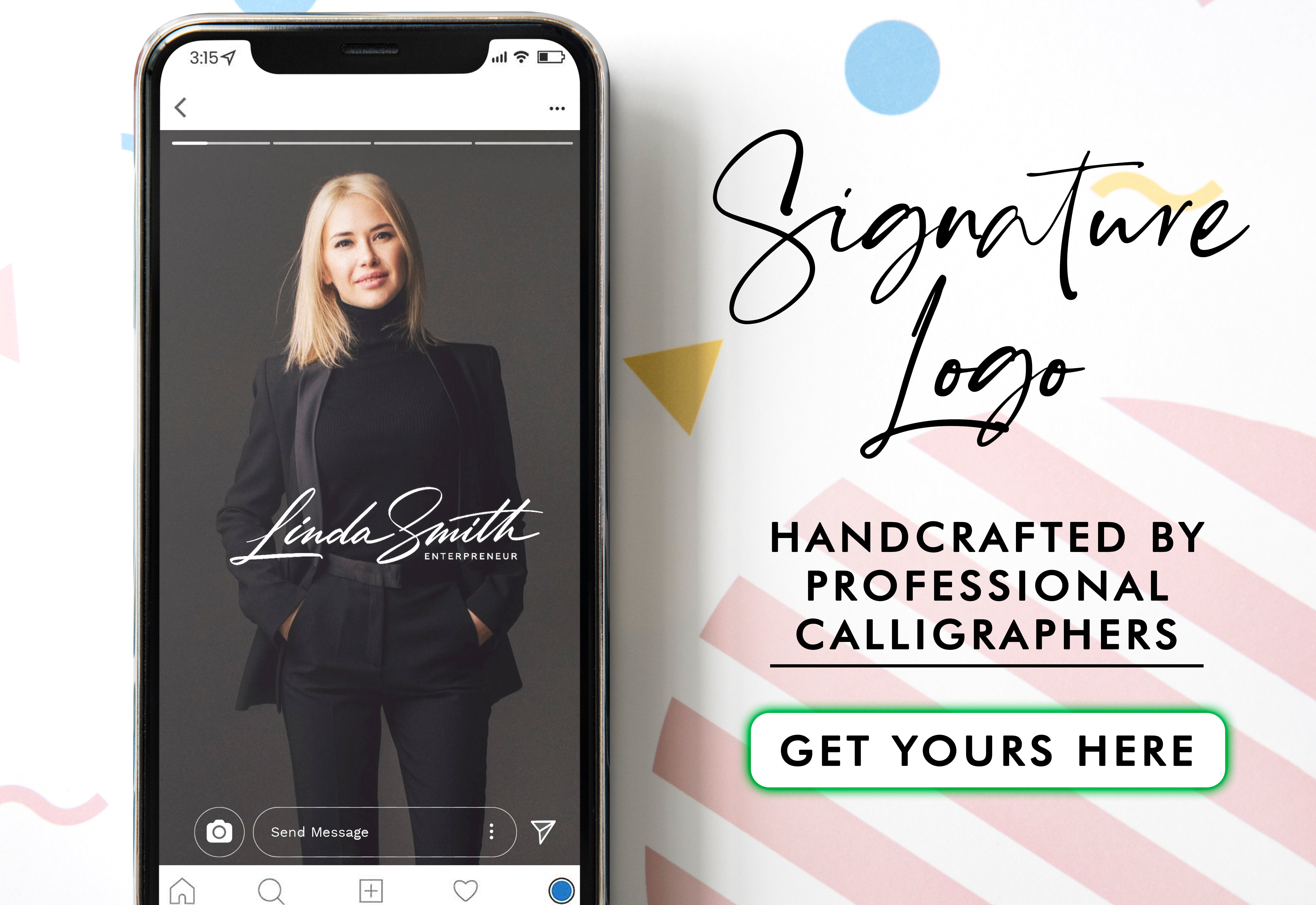
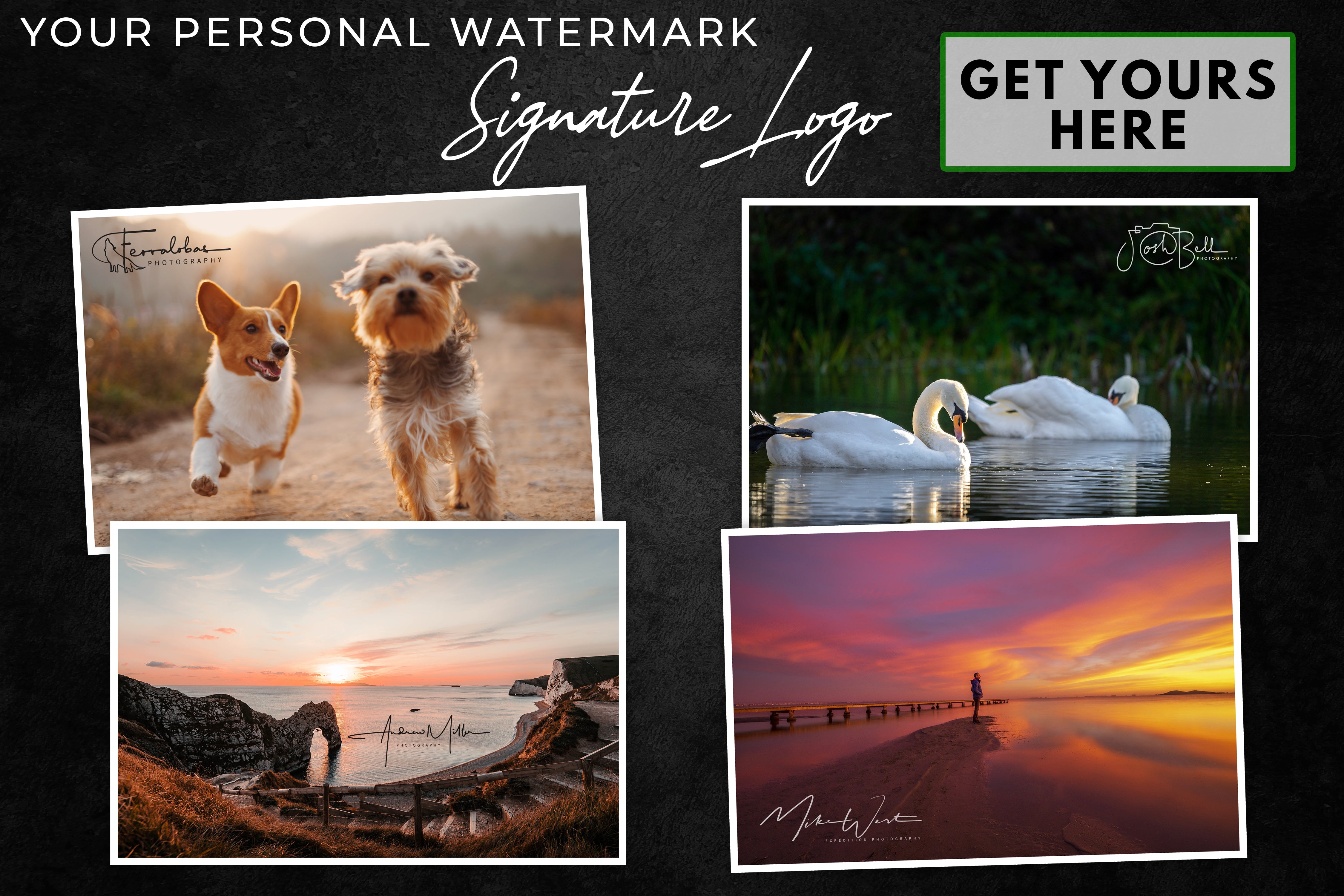





















Dela till: